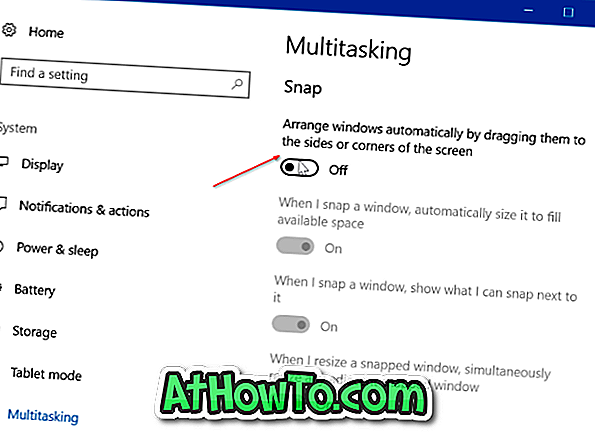Windows 10에서는 쉽게 식별 할 수 있도록 개별 폴더 아이콘을 변경할 수 있지만 폴더 아이콘 색을 변경할 수는 없습니다.
쉽게 식별 할 수 있도록 다른 폴더에 다른 색을 설정하거나 기본 폴더 색과 다른 색을 원하는 사용자는 타사 도구를 사용하여 Windows 10에서 폴더 아이콘 색을 변경하는 것 외에는 옵션이 없습니다.
다행히 Windows 10에서 폴더 아이콘 색상을 변경할 수있는 소프트웨어가 많이 있습니다.
특별한 순서없이 다음은 Windows 10 운영 체제에서 사용 가능한 최고의 무료 폴더 색 변경 유틸리티입니다.
폴더 페인터
Folder Painter는 Windows 10 및 이전 버전에서 신속하게 폴더 색을 변경하도록 설계된 무료 소프트웨어입니다. 기본 색상 외에도 폴더 페인터에서 사용자 정의 색상을 사용할 수 있습니다.
폴더 아이콘을 사용하는 기능은 폴더 페인터의 기능을 언급 할 가치가 있습니다.
상황에 맞는 메뉴를 혼란스럽게하지 않으려면 Shift 키를 누른 상태에서 폴더를 마우스 오른쪽 버튼으로 클릭 할 때만 폴더 페인터 항목이 나타나도록 구성 할 수 있습니다. 이를 수행하려면 Shift 키 사용을 선택하여 프로그램 실행시 나타나는 상황에 맞는 메뉴 옵션을 표시하십시오.
Folder Painter는 휴대용 유틸리티이므로 설치가 필요하지 않습니다. 마지막으로 Folder Painter는 Windows 10에서 가장 많이 사용되는 폴더 색 변경 프로그램입니다.
폴더 페인터 다운로드
폴더 마커
폴더 마커는 Windows 10 컴퓨터의 다른 폴더에 다른 색상을 설정할 수있는 무료 유틸리티입니다. 이 프로그램은 사용하기 쉽고 컨텍스트 메뉴에서 액세스 할 수 있습니다.
기본값 복원 옵션을 클릭하여 폴더의 기본 색상을 복원 할 수 있습니다. 더 많은 아이콘을 클릭하면 더 많은 색상과 폴더 아이콘을 볼 수 있습니다.
폴더 마커 Home 및 Pro 버전은 추가 기능과 함께 사용할 수도 있습니다.
다운로드 폴더 마커 무료
폴더 Colorizer
폴더 Colorizer는 Windows 10에 대한 꽤 인기있는 폴더 아이콘 색상 체인저입니다. Folder Colorizer 버전 2.0을 사용하면 쉽게 식별을 위해 폴더에 아름다운 색상을 설정할 수 있습니다. 맞춤 색상을 선택할 수있는 옵션이 있습니다.
기본 설치 설정을 사용하면 익명의 데이터를 개발자에게 보냅니다. 설치 중에 데이터를 보내지 못하도록하려면 익명 데이터 보내기 옵션을 선택 취소하십시오.
그 외에도, 설치 중에 자선을 위해 지불하지 않고 설치를 계속하려면 건너 뛰기 링크를 클릭해야하는 다음 화면이 표시 될 수 있습니다.
이 프로그램은 현재 무료 베타 버전입니다.
폴더 Colorizer 다운로드
레인보우 폴더
Rainbow Folders는 Windows 10 운영 체제에서 폴더 아이콘 색상을 변경할 수있는 또 하나의 무료 소프트웨어입니다. 이 프로그램은 수년간 업데이트되지 않았지만 문제없이 작동합니다.
이 도구에는 아이콘 캐시를 다시 빌드 할 수있는 기본 제공 옵션이 함께 제공됩니다. 이 옵션은 새로 적용된 색상을 볼 수없는 경우에 유용합니다. 새 폴더 색상을로드하려면 아이콘 캐시를 다시 작성하십시오.
Rainbow Folders 다운로드